Tiny11 23h2とは?
Windows 11のシステム要件は高いため、 低スペックのPCでは要求を満たせない場合が多いです。この制限を解消するために、システム制限を回避してインストールすることを選択する方もいらっしゃるでしょう。さらに、一部のサードパーティ開発者は独自の軽量版Windows 11システムを展開しており、特にNTDEVが提供するTiny11が有名です。6ヶ月以上の時を経て、NTDEVはTiny11 23H2をリリースしました。
関連情報はTwitterでご確認いただけます。 Tiny10 23H2と同様、H2は2023年後半にリリースされることを意味します(実際には、Windows 10 23H2は存在しません)。Tiny11 23H2はWindows 11 22H2に基づいており、シンプルな有効化パッケージであるため、Windows Update経由で問題なく23H2にアップグレードできます。
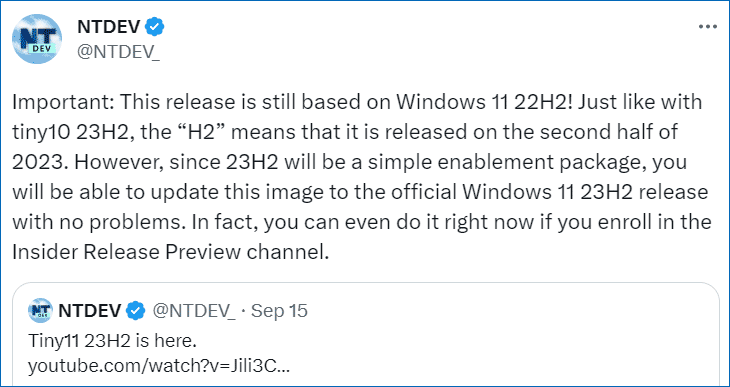
オープンソースのOSDBuilderツールを使用して再構築され、追加の調整がいくつか加えられた新しいWindows 11 ISOです。これにより、ほとんどのWindowsコンポーネント、アプリ、更新プログラムとの互換性が確保されており、クリーンインストール時に存在しなくても後から導入できるようになっています。通常のWindows 11よりも少ないディスク容量のみを使用する、モダンで信頼性の高いOSを入手できます。
さらに、Tiny11 23H2は、例えば、Tablet PC Mathなどのあまり使用されないコンポーネントを削除し、Microsoft StoreからダウンロードしたゲームをプレイしたりXbox関連サービスを利用したりするためのXbox Identity Providerサポートを追加するなど、難しい問題を解決しています。
ダウンロード前の注意事項
NTDEVが提供するWindows 11の軽量版は、海賊版のOSではなく、Windows 11の改造版なのでライセンス認証されません。
また、ISOファイルはMicrosoftから公式に提供されていません。ISOをダウンロードする前には潜在的なプライバシー問題を考慮して下さい。Tiny11でコンピューティングタスクを実行する際には、信頼できる開発者であることが必要です。あるいは、https://www.patreon.com/posts/tiny11-23h2-of-89279739 の操作ビデオに従い、OSDBuilderスクリプトを使用して独自のTiny11を作成することができます。
重要なファイルは必ず事前にバックアップして下さい。Tiny11 23H2のインストールは100%クリーンであるため、元のWindowsに含まれるシステムや保存されているディスクデータはすべて消去されます。
この作業を行うには、MiniTool ShadowMakerのようなバックアップソフトを使用することを強くおすすめします。データのバックアップとシステムイメージの作成が可能なツールです。以下のボタンをクリックし、こちらのガイド「Windows 10/11でファイルをバックアップする方法」に従ってファイルのバックアップを行って下さい。
MiniTool ShadowMaker Trialクリックしてダウンロード100%クリーン&セーフ
Tiny11 23H2 ISOのダウンロード
さて、Tiny11 23H2 ISOをダウンロードするにはどうすれば良いでしょうか?
ステップ1: インターネットアーカイブのウェブサイトを開きます。 – https://archive.org/details/tiny11-23h2
ステップ2: 「DOWNLOAD OPTIONS」の下の「ISO IMAGE」をクリックして、Tiny11 23H2 ISOを入手します。
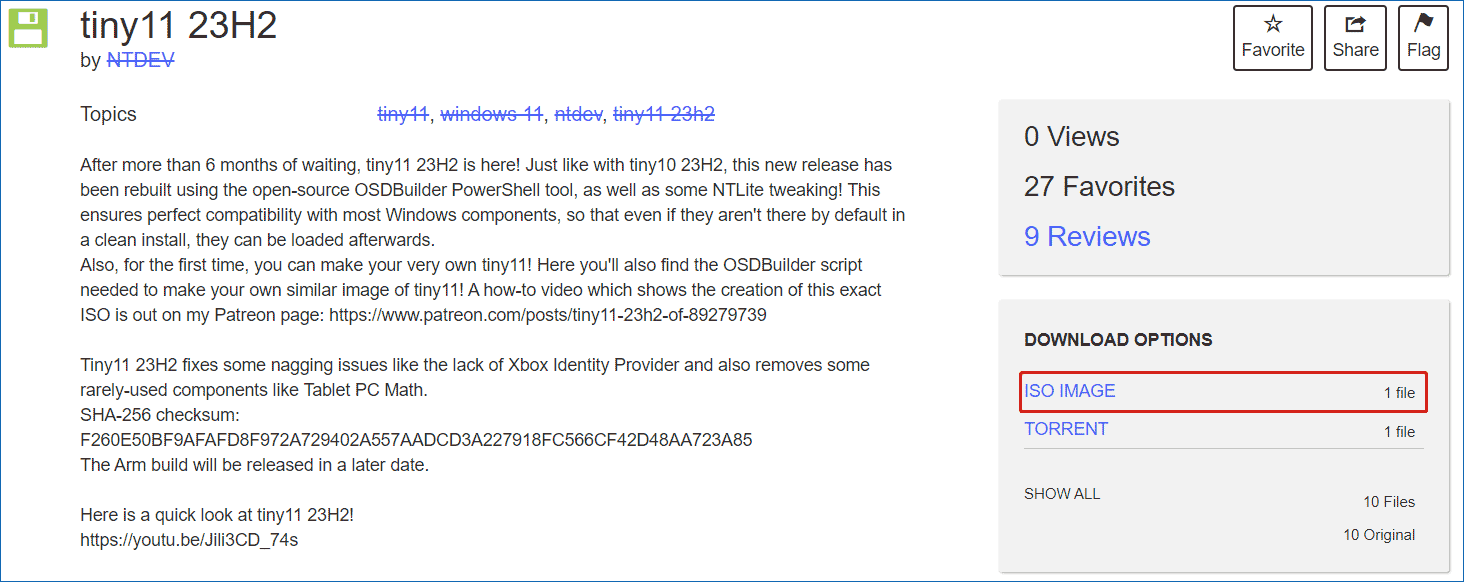
ISOを入手したら、以下の手順に従って、TPMなし、セキュアブート有効化なし、RAMが4GB未満のローエンドPCにTiny11をインストールして下さい。
ステップ1: Rufusをダウンロードして開き、PCにUSBメモリを接続します。
ステップ2: ダウンロードしたISOファイルを選択し、パーティション構成としてGPTを設定してUSBメモリにISOを書き込みます。
ステップ3: USBメモリからPCを再起動し、以下に示すように設定を構成します。
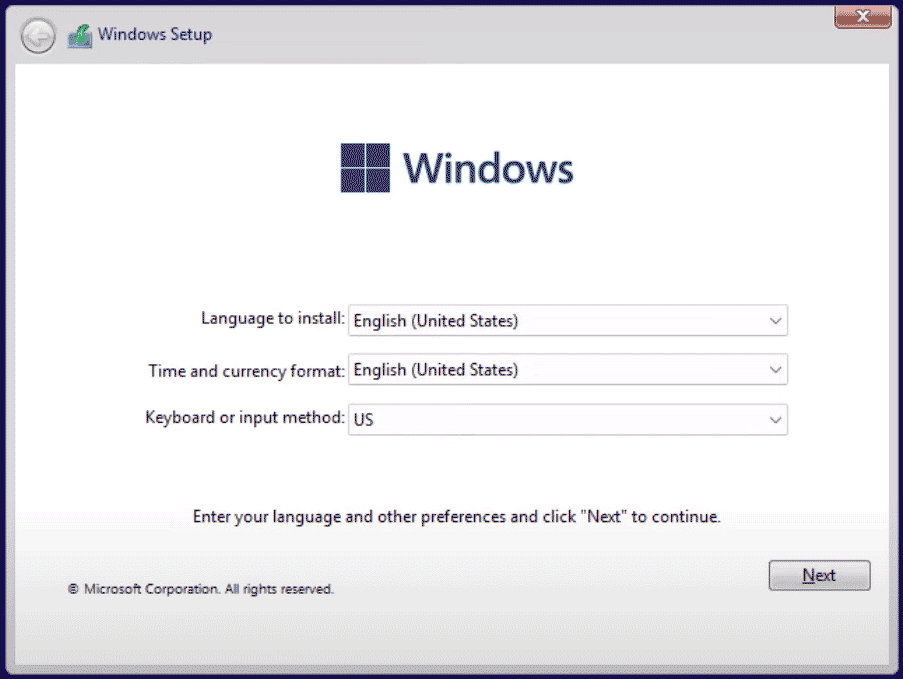
ステップ4: 画面の指示に従ってインストールを完了します。
最後に
Tiny11 22H3の概要と、ISOをダウンロードしてPCにインストールする方法についてお伝えしました。必要な場合は、軽量版Windows 11を手に入れてより快適に使用するために、このガイドを実行して下さい。